虚拟机 VMware 16下载
见评论区
软件简介
VMware(虚拟机)是指通过软件模拟的具有完整硬件系统功能的、运行在一个完全隔离环境中的完整计算机系统,它能在Windows系统上虚拟出多个计算机,每个虚拟计算机可以独立运行,可安装各种软件与应用等。
安装教程
1、选中下载好的安装文件,点击鼠标【右键】>【解压到VMware 16】
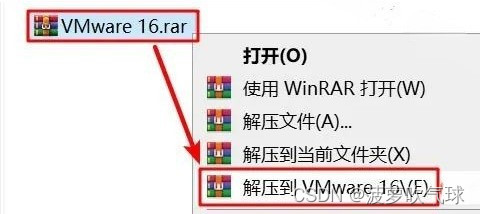
2、打开解压后的文件夹,选中【VMware 16.exe】点击鼠标【右键】>【以管理员身份运行】
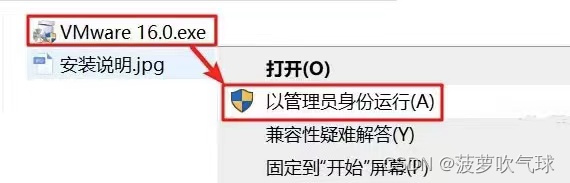
3、点击【下一步】
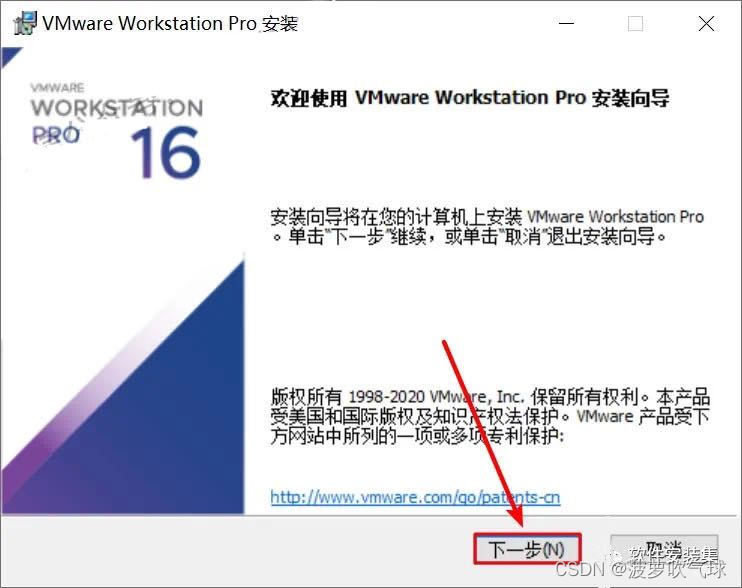
4、勾选【我接受...】点击【下一步】 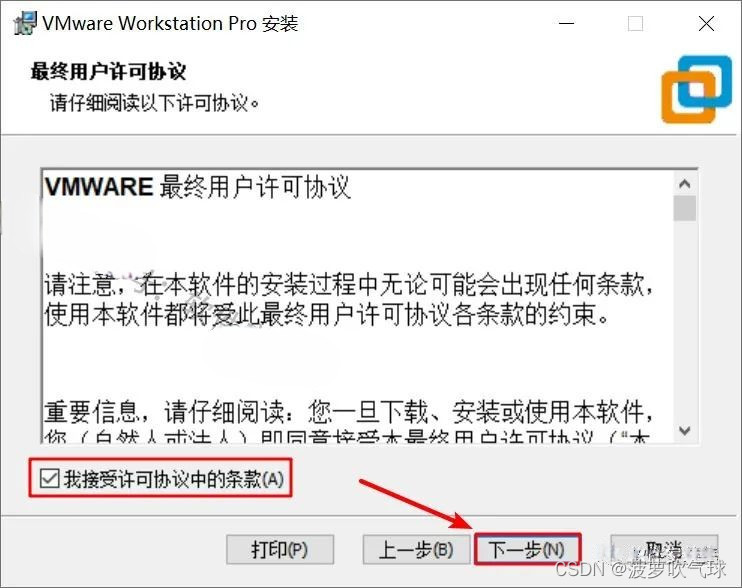
5、点击【更改】选择软件安装位置,建议安装到除C盘外的其他盘里,比如D盘、E盘等,新建一个文件夹:VM(注:安装路径中不能有中文),选择好后,点击【下一步】
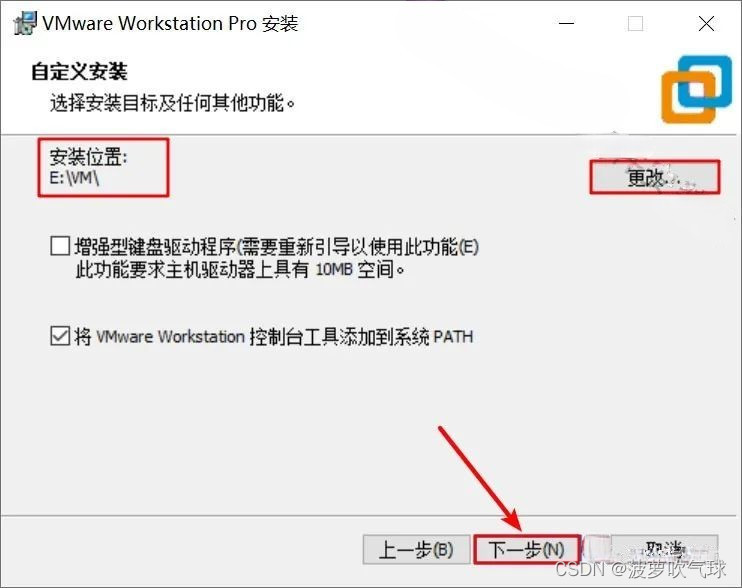
6、取消勾选【启动时检查产品更新】和【加入...】点击【下一步】
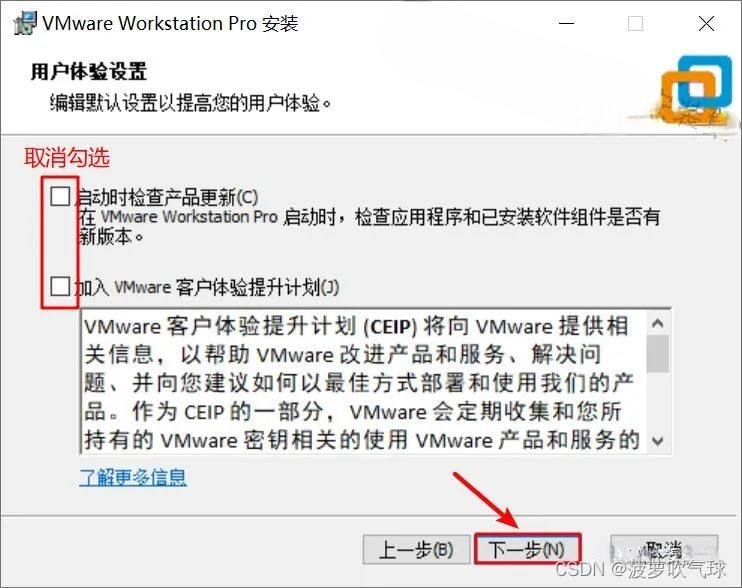
7、点击【下一步】

8、点击【安装】
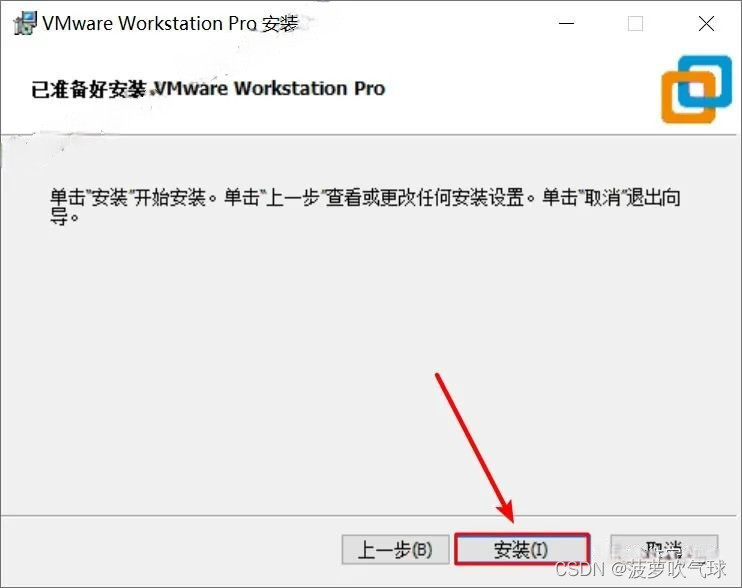
9、等待程序安装
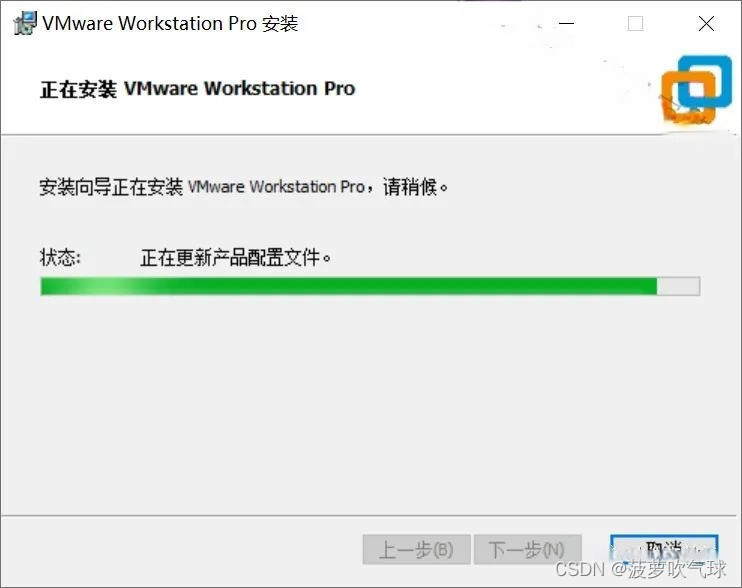
10、点击【许可证】
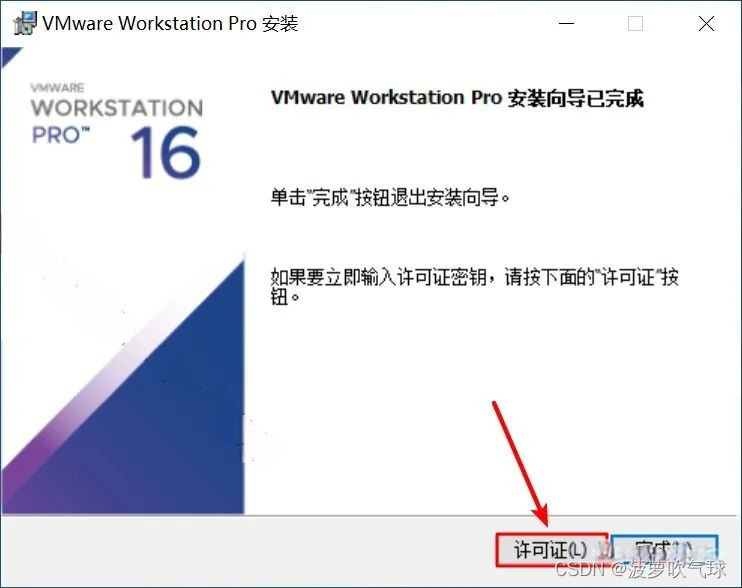
11、输入许可证密钥:见评论区 点击【输入】
12、点击【完成】
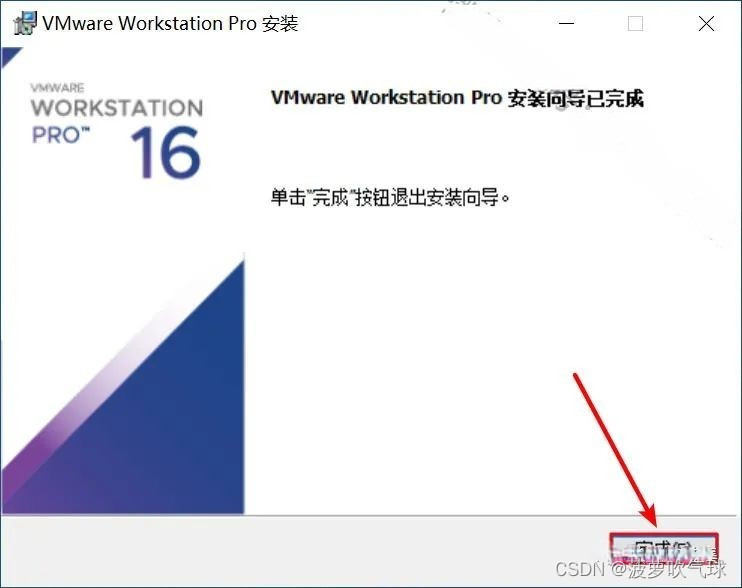
13、在电脑桌面双击软件图标,启动软件

14、安装完成

注意
win11安装后需要进行升级,因为该版本于win11不兼容,不更新启动虚拟机时会蓝屏。




 本文详细介绍了如何下载并使用VMware 16,从解压缩、安装步骤、许可证密钥获取到兼容性注意事项,助你顺利创建和管理虚拟机环境。
本文详细介绍了如何下载并使用VMware 16,从解压缩、安装步骤、许可证密钥获取到兼容性注意事项,助你顺利创建和管理虚拟机环境。
















 20万+
20万+










